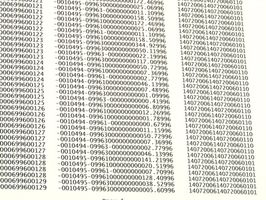Erstellen von Berichten in einer Access-Datenbank
Microsoft Access-Berichte werden zum Anzeigen und Drucken in einer Access-Datenbank gespeicherten Informationen verwendet. Access-Berichten können Sie organisieren und Informationen aus mehreren Tabellen oder Abfragen basierend auf mehreren Tabellen formatieren. Microsoft Access verfügt über drei Methoden zum Erstellen von Berichten. Das Berichtsprogramm, den Berichts-Assistenten verwenden können oder erstellen Sie sie neu in der Entwurfsansicht das schwierig und zeitaufwendig sein kann. Während mit dem Berichts-Tool die einfachste Möglichkeit zum Erstellen eines Berichts auf einer Tabelle oder Abfrage basiert ist, bietet der Berichts-Assistent mehr Daten und Optionen für die Seitenformatierung.
Anweisungen
Erstellen einen Bericht mithilfe des Berichts-Tools
1 Wählen Sie die Tabelle oder die Abfrage mit den Daten Ihres Berichts auf aufbauen werden möchten. Wählen Sie im Navigationsbereich auf der rechten Seite des Bildschirms Zugang dazu, die Tabelle oder Abfrage.
2 Wählen Sie die Registerkarte "Erstellen". Klicken Sie in der Gruppe Berichte auf "Report". Ihr Bericht wird angezeigt.
3 Speichern Sie den neuen Bericht. Klicken Sie auf die Schaltfläche "Office" und wählen Sie "Speichern". Geben Sie einen Berichtsnamen, und klicken Sie auf "OK".
Erstellen Sie einen Bericht mithilfe des Berichts-Assistenten
4 Wählen Sie die Registerkarte erstellen. Klicken Sie in der Gruppe Berichte "Berichts-Assistent". Tabellen/Abfragen Bildschirm des Assistenten wählen Sie die Datenquelle. Klicken Sie auf den Pfeil nach rechts, um einzelne Felder Bereich Ausgewählte Felder hinzuzufügen. Um alle Form Felder der Tabelle oder Abfrage hinzuzufügen, klicken Sie auf den Doppelpfeil. Bei Bedarf können Sie eine andere Tabelle oder Abfrage, auswählen, wenn sie stehen und zusätzliche Felder hinzufügen. Klicken Sie auf die Schaltfläche "Weiter", sobald alle gewünschten Felder ausgewählt werden.
5 Klicken Sie auf den Pfeil nach rechts, um die Felder auszuwählen, um Ihre Daten zu gruppieren. Gruppieren von Daten können Sie Ihren Bericht zu organisieren, nach Kategorie, z. B. durch Kunden, Kontakte, Lieferanten usw.. Klicken Sie auf die Schaltfläche "Weiter", sobald alle gewünschten Felder ausgewählt werden.
6 Wählen Sie die Reihenfolge Ihrer Daten, z. B. sortieren, indem Kundenname, Datum, etc.. Sie können bis zu vier Felder in aufsteigender oder absteigender Reihenfolge sortieren. Klicken Sie auf "Zusammenfassungsoptionen", Summe, Durchschnitt, oder Minimum oder Maximum Beträge im Bericht zu finden. Klicken Sie auf "Weiter".
7 Wählen Sie eine Anzeigeoption für Ihren Bericht unter Layout. Die Optionen umfassen abgestuft, Block und Gliederung. Weitere Optionen sind verfügbar, mit Berichten, die Gruppierung enthalten. Wählen Sie Hochformat oder Querformat. Klicken Sie auf "Weiter".
8 Wählen Sie einen vorformatierten Stil für Ihren Bericht oder "None" kein Format angewendet haben. Die vorformatierte Formatvorlage formatiert Titel, Feldbezeichnungen, Felddaten, Seitenzahlen, etc.. Klicken Sie auf "Weiter". Geben Sie einen Titel für Ihren Bericht, und klicken Sie auf "Finish". Der Bericht wird in der Seitenansicht geöffnet.
Tipps & Warnungen
- Die oben genannten Schritte mit älteren Versionen von Microsoft Access als auch, nur statt mit dem Berichts-Tool erledigt werden können, verwenden Sie den AutoBericht.